Как да се свържете с WiFi мрежа с помощта на WPS на Android
Ако предпочитате да се свържете с безжичната мрежа по-лесно, тогава се препоръчва да се свържете с Android WPS . Твърди се, че тази функция не е налична във версията WPS Android 9 . Тази статия ще ви помогне да се свържете с WPS бутона Android .

Как да се свържете с WiFi мрежа с помощта на WPS на Android(How to Connect to WiFi Network using WPS on Android)
Wi-Fi Protected Setup , съкратено като WPS , прави връзката между рутера и устройството по-бърза и по-лесна. Той беше въведен през 2006 г. от Cisco . Това е стандарт за мрежова сигурност, който работи за безжични мрежи, криптирани с парола. Но тези пароли трябва да бъдат криптирани с WPA Personal или WPA2 Personal протоколи за сигурност. Тази функция позволява на собственика на рутера да ограничи непознати да използват тяхната безжична мрежа. Хората предпочитат тази функция, защото това не включва въвеждане на дълги пароли по време на свързване. Има четири различни режима като
- Натисни бутона,
- ПИН,
- USB,
- и комуникационни режими в близкото поле
Последните два са режими извън лентата, но първите два се използват предимно.
Плюсове на WPS(Pros of WPS)
Следват предимствата на използването на WPS .
- Той автоматично ще (automatically) конфигурира името на мрежата и ключа за сигурност(configure the network name and security key) .
- Не се изисква да знаете ключа за защита или паролата(not required to know the security key or password) за безжичната мрежа.
- Ключът за сигурност се генерира от WPS(security key is generated by WPS) , което го прави по-сигурен.
- Ключът за сигурност е криптиран от Extensible Authentication Protocol(security key is encrypted by Extensible Authentication Protocol) .
Минуси на WPS(Cons of WPS)
По-долу са няколко минуса на използването на WPS.
- Не всички устройства или рутери поддържат WPS(Not all devices or routers support WPS) , тоест устройството с WPS Android 9 и повече.
- Човек не може да се свърже чрез WPS, ако устройството не е проверено с WPS сертификация(cannot connect using WPS if the device is not verified with WPS certification) .
- Той не поддържа директни връзки(does not support direct connections) , докато връзките се осъществяват чрез AP.
Прочетете също: (Also Read:) Какво е WPS и как работи?(What is WPS and How Does it Work?)
Стъпки за свързване към Wi-Fi мрежа с помощта на WPS(Steps to Connect to A Wi-Fi Network Using WPS)
За да свържете бутона за WPS Android (WPS),(Android) трябва да се уверите, че:
- Рутерът и вашата мобилна версия поддържат функцията WPS .
- Бутонът WPS на вашия рутер е активиран.
Следвайте стъпките по-долу, за да свържете WPS към вашето устройство.
Забележка:(Note:) Тъй като смартфоните нямат едни и същи опции за настройки и те варират от производител до производител. Следователно(Hence) , уверете се, че настройките са правилни, преди да промените каквито и да е. Екранните снимки, използвани в тази статия, са взети от OnePlus Nord .
1. Стартирайте приложението Настройки(Settings) на вашето устройство.
2. Тук докоснете опцията Wi-Fi & Network .

3. След това докоснете опцията Wi-Fi .

4. Сега докоснете Wi-Fi предпочитания(Wi-Fi preferences) в категорията Wi-Fi Settings .
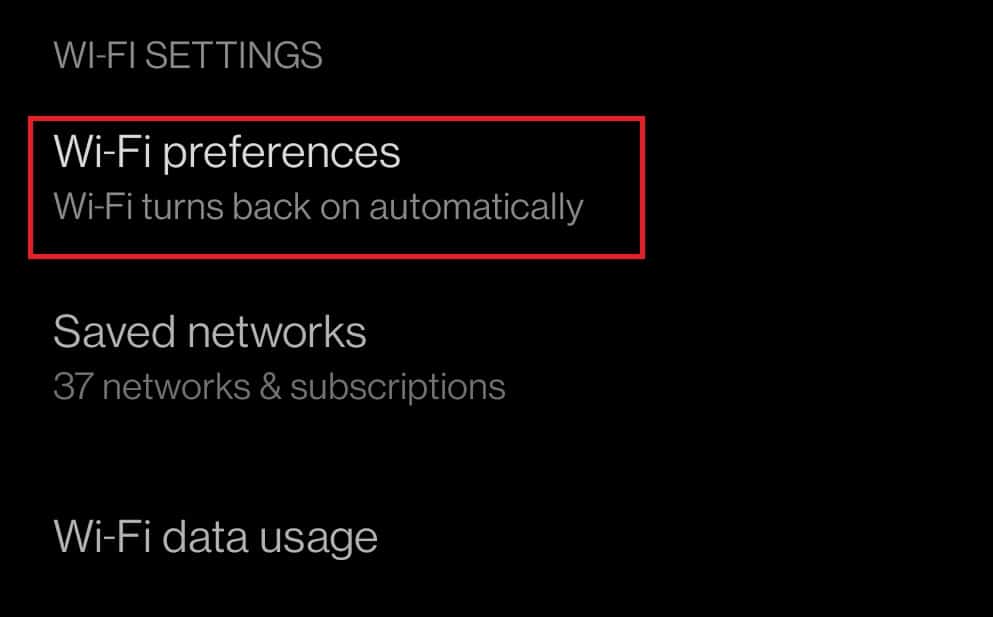
5. Накрая докоснете бутона WPS Push .
Забележка 1:(Note 1:) Ако няма WPS бутон на вашето устройство с Android , докоснете WPS Pin Entry , за да се свържете с помощта на осемцифрен щифт в контролния панел на рутера.
Забележка 2:(Note 2:) Ако вашето устройство и рутер поддържат WPS и не можете да се свържете с WPS , опитайте да се приближите до рутера.
Често задавани въпроси (ЧЗВ)(Frequently Asked Questions (FAQs))
Q1. WPS намалява ли скоростта на мрежата?(Q1. Does WPS reduce the speed of the network?)
Отг. (Ans.) Не(No) , но понякога може да забави скоростта на мрежата.
Q2. Трябва ли WPS да бъде свързан всеки път, когато използваме Wi-Fi?(Q2. Does WPS to be connected every time we use Wi-Fi?)
Отг. (Ans.) Не(No) , свързването към рутера чрез WPS е еднократен процес. Свързвате се с мрежата всеки път, когато я включите.
Q3. Безопасно ли е да се свържете с WPS?(Q3. Is it safe to connect using WPS?)
Отг. (Ans.)Въпреки че методът е по-бърз и по-лесен, той не е сигурен. Хакер може да намери достъп до всичките ви свързани устройства. Затова се препоръчва да деактивирате WPS .
Препоръчва се:(Recommended:)
- Какво се случи с LimeTorrents?(What Happened to LimeTorrents?)
- 11 Най-добър WiFi сензор за температура и влажност(11 Best WiFi Temperature and Humidity Sensor)
- Как да активирате режима на работния плот в браузърите на Android(How to Enable Desktop Mode on Android Browsers)
- Как да отворите менюто за настройки на телефона с Android(How to Open Android Phone Settings Menu)
Надяваме се, че това ръководство ще ви помогне да свържете мобилния си телефон с Android WPS . Пуснете вашите запитвания и предложения в секцията за коментари по-долу, ако има такива.
Related posts
Как да видите запазени пароли за WiFi на Windows, macOS, iOS и Android
Как да спрете WiFi Автоматично включване на Android
3 начина за изпращане и получаване на MMS през WiFi
Как да ограничите скоростта на интернет или честотната лента на потребителите на WiFi
Какво е WiFi Direct? Как използвате WiFi Direct? -
Поправете невъзможността за изтегляне на приложения на вашия телефон с Android
Как да подобрим GPS точността на Android
Използвайте NetSpot WiFi Analyzer, за да идентифицирате най-добрия канал за вашия Wi-Fi
5 начина за достъп до блокирани уебсайтове на телефон с Android
6 начина да включите телефона си без бутон за захранване (2022) - TechCult
Как да превърнете вашия Android в Wi-Fi гореща точка
Как да изчистите кеша на телефон с Android (и защо е важно)
Android заседнал в цикъл на рестартиране? 6 начина да го поправите!
Коригирайте WiFi мрежата, която не се показва в Windows 10
11 най-добри офлайн игри за Android, които работят без WiFi
3 начина да скриете приложения на Android без Root
Как бързо да хакна Xfinity WiFi горещи точки?
Как да свържете Micro-SD карта към Galaxy S6
9 начина да коригирате видеоклиповете в Twitter, които не се възпроизвеждат
Как да калибрирате компаса на вашия телефон с Android?
